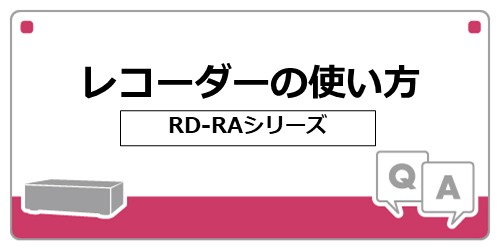【常時録画の設定方法や、常時録画が適用されているか確認する方法】/RD-RA52シリーズ/
動画でのご確認はこちらから
https://www.youtube.com/watch?v=c4_qeP3HvuQ&list=PLtC-qbHvzqsasHl6CJ57O7wMLd9ZXBVjs&index=11&pp=iAQB
常時録画の確認方法
画面左下に【常時録画】アイコンが表示されていたら常時録画が適用されています。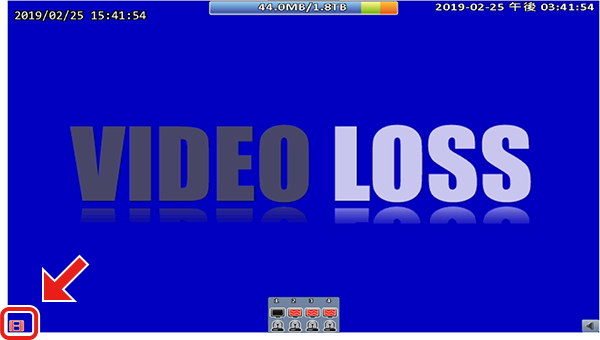
常時録画の設定方法
1.画面上でマウスを右クリックし、メニューを表示させて【設定】アイコンをクリックします。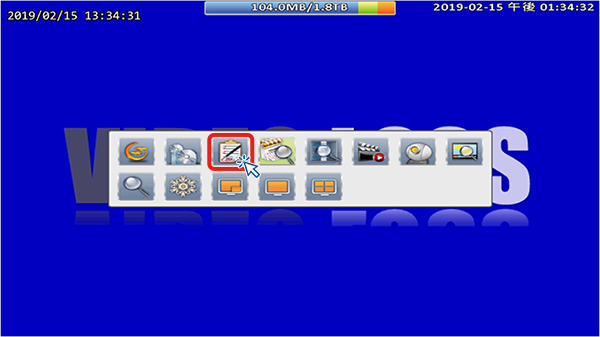
2.【録画設定】アイコンをクリックします。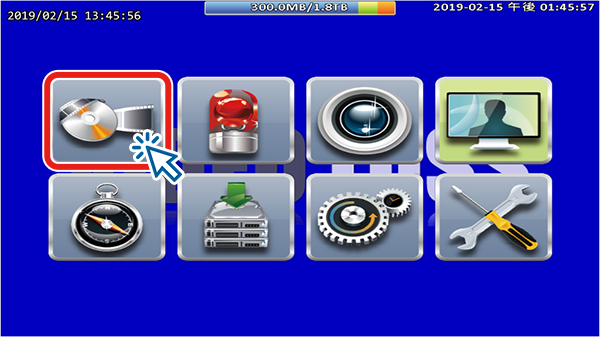
3.ログイン画面が表示されますので、ログインを行います。
①パスワード入力部分をクリックします。
②表示されたテンキーでパスワードを入力します。
③テンキー右下のエンターキーをクリックします。
※初期パスワードは【123456】または【AC797083】(2020年3月以降)です。
※ログイン画面が表示されない場合は5の手順を行ってください。
4.【録画モード】の【常時録画】を選択しているか確認し、常時録画を適用させたいカメラのCHにチェックを入れたら、ウィンドウ下部の【確認】をクリックします。
これで設定は完了です。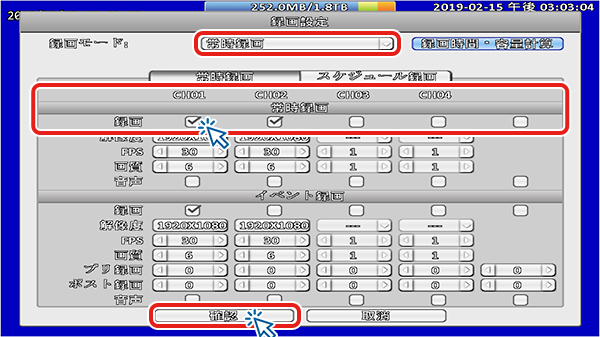
・対象型番
RD-RA5204,RD-RA5205,RD-RA5208,RD-RA5209,RD-RA5216,RD-RA5217,RD-RA5218
・キーワードリスト
常時録画設定、常に録画設定、ずっと録画設定、通常録画設定